VLC Player'ın MKV Oynamaması İçin 4 Faydalı İpucu
MKV (Matroska Video dosyası) ücretsiz ve açık bir multimedya dosya formatıdır. Ancak Windows Media Player ve QuickTime Player dahil olmak üzere sık kullanılan birçok oynatıcı tarafından desteklenemez. Yani popüler olana dönebilirsin VLC medya oynatıcı MKV oynamak için. Ancak, birçok kullanıcı bu sorunla karşılaştı. VLC oynatıcı MKV oynamayacak sorun.

MKV dosya oynatmanızın ses parçasının gecikmesi, oynatma kekemeliği, bulanık görüntü ve hatalı arayüz tuhaflıkları vb. gibi MKV oynatma sorunları değişebilir. Bu yazıda, sorunu düzeltmeniz için 4 faydalı ipucu paylaşmak istiyoruz. MKV dosyaları VLC'de oynatılmayacak sorun.
Bölüm 1. VLC Player'ı Düzeltmek için Tercihleri Ayarlayın MKV Oynatmaz
VLC, MKV, MP4, AVI, FLV, MP3, AAC, M4A, FLAC, vb. ve VCD'ler, Ses CD'leri ve DVD'ler dahil olmak üzere çoğu dijital video ve ses formatını destekleyebilen çok popüler bir medya dosyası oynatma aracıdır.
VLC Media Player, sahip olduğunuz tüm medya dosyalarını oynatabildiği için milyonlarca kullanıcıyı kendine çekiyor. Fakat VLC oynatıcı MKV dosyalarını oynatmıyor zaman zaman sorun çıkıyor. VLC oynatıcı MKV veya HD MKV dosyanızı atlarsa, düzeltmek için özel tercihler yapabilirsiniz.
Aşama 1. VLC Media Player'ı açın ve Araçlar Menü. Açılır listeden, Tercihler seçeneği.
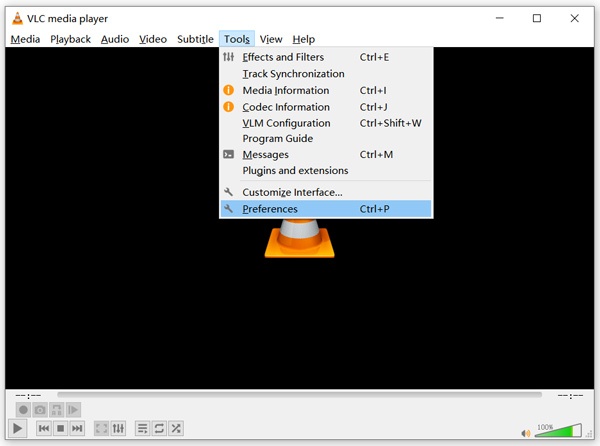
Adım 2. kene Herşey altında Ayarları göster iletişim penceresinin sol alt köşesinde. Bunu yaparak, görüntüleyebilirsiniz Gelişmiş Tercihler pencere.
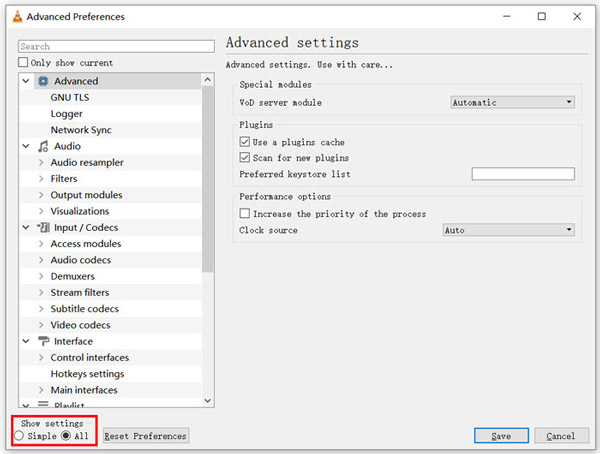
Aşama 3. Seç Giriş/Kodekler soldaki bölümü seçin ve ardından Dosya Önbelleğe Alma (ms) sağdaki seçenek. Bulmak için aşağı kaydırmanız gerekebilir.
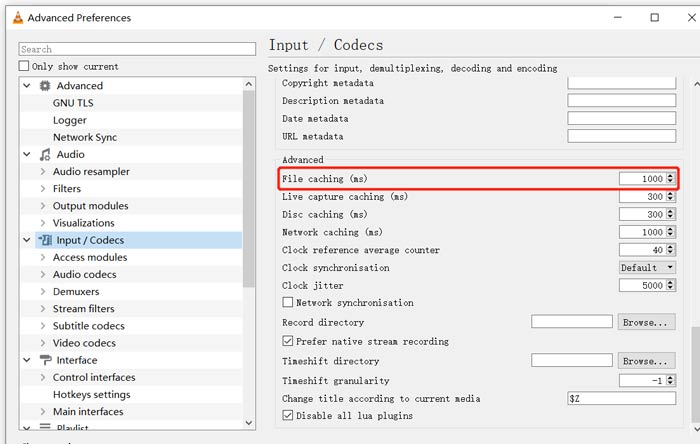
4. adım. Dosya Önbelleğe Almayı Ayarla 1000 ve sonra tıklayın Kayıt etmek İşleminizi onaylamak için düğmesine basın. Bundan sonra VLC'yi yeniden başlatabilir ve MKV dosyanızı yeniden oynatabilirsiniz.
Bölüm 2. Player'ın MKV Oynamamasını Düzeltmek için VLC'yi Güncelleyin veya Yeniden Yükleyin
VLC oynatıcı oynamıyorsa MKV sorunu devam ediyorsa, en son sürüme yükseltmeyi seçebilirsiniz. Bilmelisiniz ki, yeni bir sürüm her zaman eski sürümlerin birçok hatasını düzeltecektir. VLC Media Player'ınızı güncellemek için aşağıdaki adımları takip edebilirsiniz.
VLC'yi açın ve Yardım menüsünü tıklayın. seçin Güncellemeleri kontrol et açılır listeden seçenek. VLC, mevcut bir güncelleme sürümü olup olmadığını kontrol etmeye başlayacaktır. Ardından, VLC'yi en son sürümüne yükseltmek için talimatları takip edebilirsiniz.
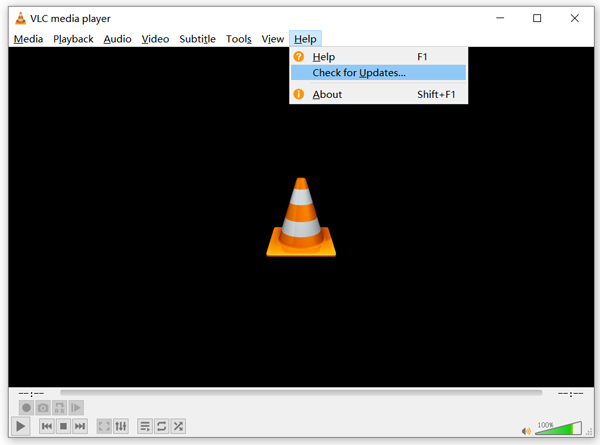
Ayrıca VLC'yi bilgisayarınızdan doğrudan kaldırabilir ve ardından resmi sitesine gidebilirsiniz. VideoLAN doğru bir sürümü yüklemek için. Yeni bir VLC Media Player yüklediğinizde, MKV dosyanızı oynatabilir ve normal şekilde oynatılıp oynatılamayacağını kontrol edebilirsiniz.
Bölüm 3. MKV Oynarken VLC Player'ın Ses Yokluğunu Düzeltmek için Sesi Etkinleştirin
VLC Media Player'ınız MKV dosyasını çalabiliyor ancak ses yoksa, ses ayarlarının doğru olup olmadığını kontrol etmelisiniz.
Aşama 1. Seç Araçlar VLC menü çubuğundaki seçenek. Açılır menülerden, Tercihler. O zaman yönlendirileceksiniz Basit Tercihler pencere.
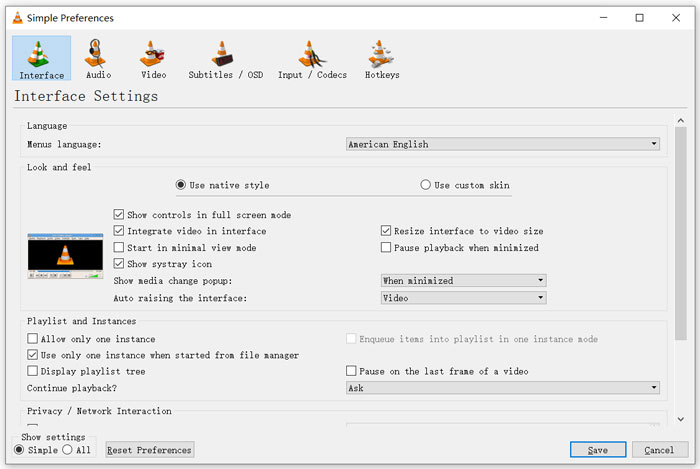
Adım 2. Tıkla Ses sekmesini kontrol edin ve ardından Sesi Etkinleştir seçenek. Bu adım sırasında, ayrıca özelleştirmenize de izin verilir. Çıkış Modülü, HDMI/SPDIF ses geçişi ve cihaz ihtiyacınıza göre. Tıklayın Kayıt etmek Değişikliklerinizi kaydetmek için düğmesine basın.
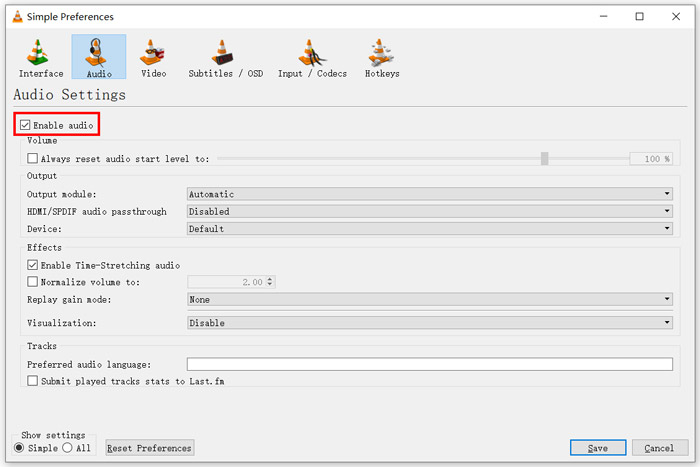
Şimdi VLC'nin ana arayüzüne geri döneceksiniz, tıklayabilirsiniz Medya ve sonra Açık dosya MKV dosyanızı oynatmak için.
Bölüm 4. MKV Dosyalarını Oynatmak için Bir VLC Oynatıcı Alternatifi Seçin
MKV filmleri izlemek istediğinizde VLC yerine başka bir oynatıcı da seçebilirsiniz. popüler olanı verebilirsin Ücretsiz Çevrimiçi Video Oynatıcı bir deneme. Windows 10/8/7 PC veya Mac kullanıyor olsanız da, herhangi bir MKV dosyasını yüksek kalitede oynatmak için ona güvenebilirsiniz.
Bu ücretsiz çevrimiçi oynatıcı, 4K, 1080p/720p HD, SD videolar, 3D videolar ve ses dosyalarını sorunsuzca oynatma özelliğine sahiptir. MKV'nin yanı sıra MP4, MOV, FLV, AVI, MPEG, WMV, WMA, AAC, MP3 ve daha pek çok formatı da destekler.
Aşama 1. MKV dosyalarını görüntülemek istediğinizde buna gidebilirsiniz. Ücretsiz Çevrimiçi Video Oynatıcı site. Chrome, IE, Firefox ve Safari gibi herhangi bir web tarayıcısı ile uyumludur. Tıkla Şimdi oyna MKV oynamak için küçük bir başlatıcıyı hızlı bir şekilde yüklemek için düğme.
Adım 2. Kurulum tamamlandığında, bu ücretsiz çevrimiçi MKV dosya oynatıcısı otomatik olarak başlatılacaktır. Tıklayın Açık dosya MKV dosyanızı içe aktarmak için düğmesine basın. buraya da tıklayabilirsiniz Açık Disk DVD film izlemek için.
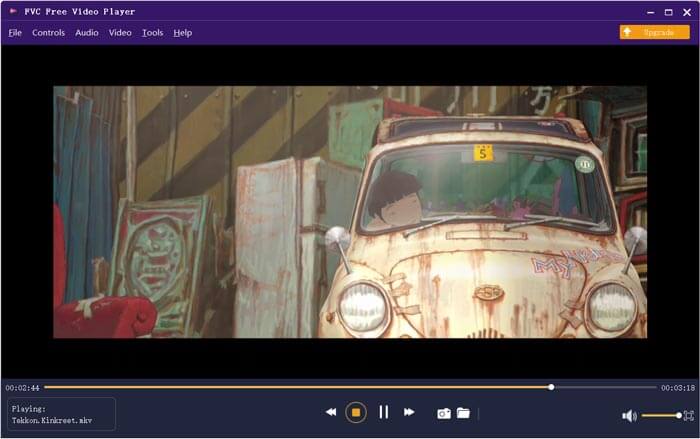
MKV videonuz bundan sonra otomatik olarak oynatılacaktır. MKV oynatmanın tam kontrolü size verilir. VLC Media Player ile karşılaştırıldığında, MKV dosyalarının keyfini çıkarmanın daha kolay bir yolunu sunar. Bu ücretsiz çevrimiçi MKV oynatıcı harika bir ses deneyimi yaşamanızı sağlamak için hem DTS-HD hem de Dolby TrueHD'yi destekler.
Bölüm 5. VLC Player'ın SSS'leri MKV Oynamayacak
Akıllı TV, MKV dosyalarını oynatıyor mu?
Evet. MKV dosyalarını destekleyebilen Sony ve Samsung gibi birçok akıllı TV. MKV'nizi harici bir sabit sürücü veya UBS cihazı aracılığıyla oynatabilirsiniz.
VLC Media Player ile DVD nasıl oynatılır?
VLC ile bir DVD filmi oynatmak istediğinizde, önce DVD diskini bilgisayarınızın disk sürücüsüne yerleştirmelisiniz. VLC'yi açın, menü çubuğunda Medya'yı tıklayın ve ardından Diski Aç'ı seçin. Bu DVD filmine göz atın ve VLC'ye yükleyin ve oynatın.
VLC'de donanım hızlandırma kod çözme nasıl devre dışı bırakılır?
VLC Media Player'da donanım hızlandırma kod çözmeyi devre dışı bırakmak için Araçlar menüsünden Tercihler'e gitmelisiniz. Giriş/Kodekler kategorisini ve ardından Codec'leri seçin. Donanım hızlandırmalı kod çözme seçeneğini bulun ve orada devre dışı bırakın.
Sonuç
yüzleştiğinde VLC oynatıcı MKV sorunu oynamayacak, MKV dosyalarınızı görüntülemek için önerilen Ücretsiz Çevrimiçi Video Oynatıcı gibi başka bir oynatıcıyı doğrudan kullanabilirsiniz. Ayrıca, düzeltmek için VLC Media Player'ı yükseltmeyi veya çeşitli ayarları özelleştirmeyi seçebilirsiniz.



 Video Dönüştürücü Ultimate
Video Dönüştürücü Ultimate Ekran kaydedicisi
Ekran kaydedicisi



